ICC-profiil on andmete kogum, millele teie Windows 10 arvuti tugineb, et sobitada kuvari värviväärtused välisseadmetega. Teisisõnu, see kalibreerib teie seadmete värvitäpsust.
Teie arvuti aktiveerib ICC-profiili iga kord, kui ühendate kaamera või printeri. Õige ICC-profiili kasutamine on pilditöötlustööriistadega (nt Photoshop) töötamisel ülioluline. Soovite oma seadmeid kalibreerida nii, et mõlemal oleks samad värvid.
Näiteks võib õige ICC-profiili mittekasutamine põhjustada teie arvutis ja printeris erinevaid rohelisi toone.
ICC-profiili installimise sammud opsüsteemis Windows 10
1. meetod
- Laadige alla .icc profiil, mida soovite installida.
- Mine lehele Lae alla kausta ja paremklõpsake ICC profiilil.
- Valige Installige profiil.
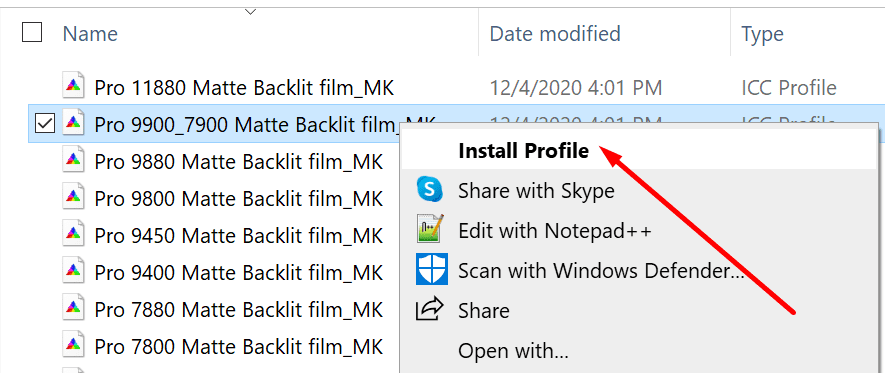
- Oodake, kuni Windows installimisprotsessi lõpetab.
2. meetod
- Kopeerige oma ICC profiil asukohta C:/Windows/system32/spool/drivers/color.
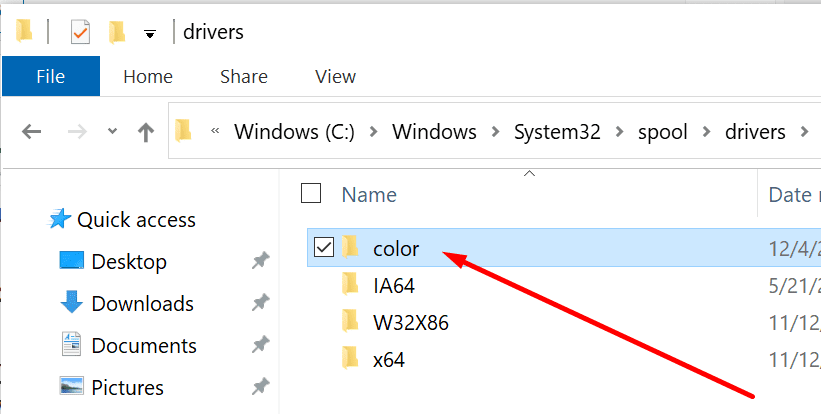
- Minema Kontrollpaneel.
- Navigeerige Värvihaldus.
- Lubage järgmine valik: Kasuta selle seadme jaoks minu seadeid.
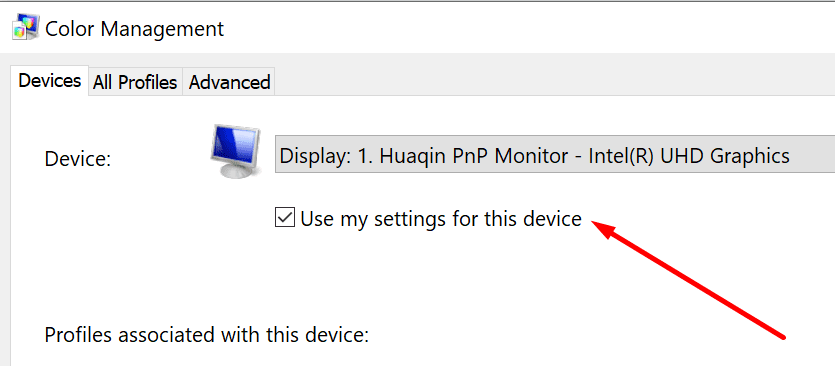
- Seejärel lisage oma ICC profiil.
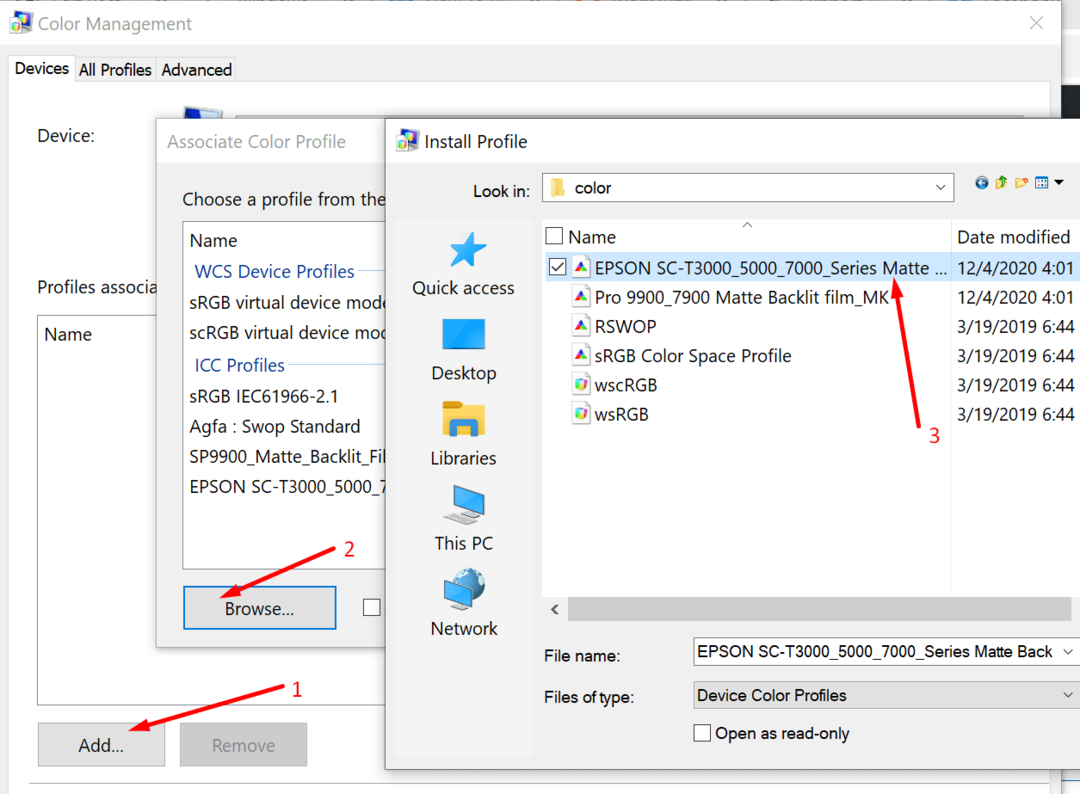
- Navigeerige lehele Vahekaart Täpsemalt.
- Valige Muutke süsteemi vaikeseadeid (akna allosas).
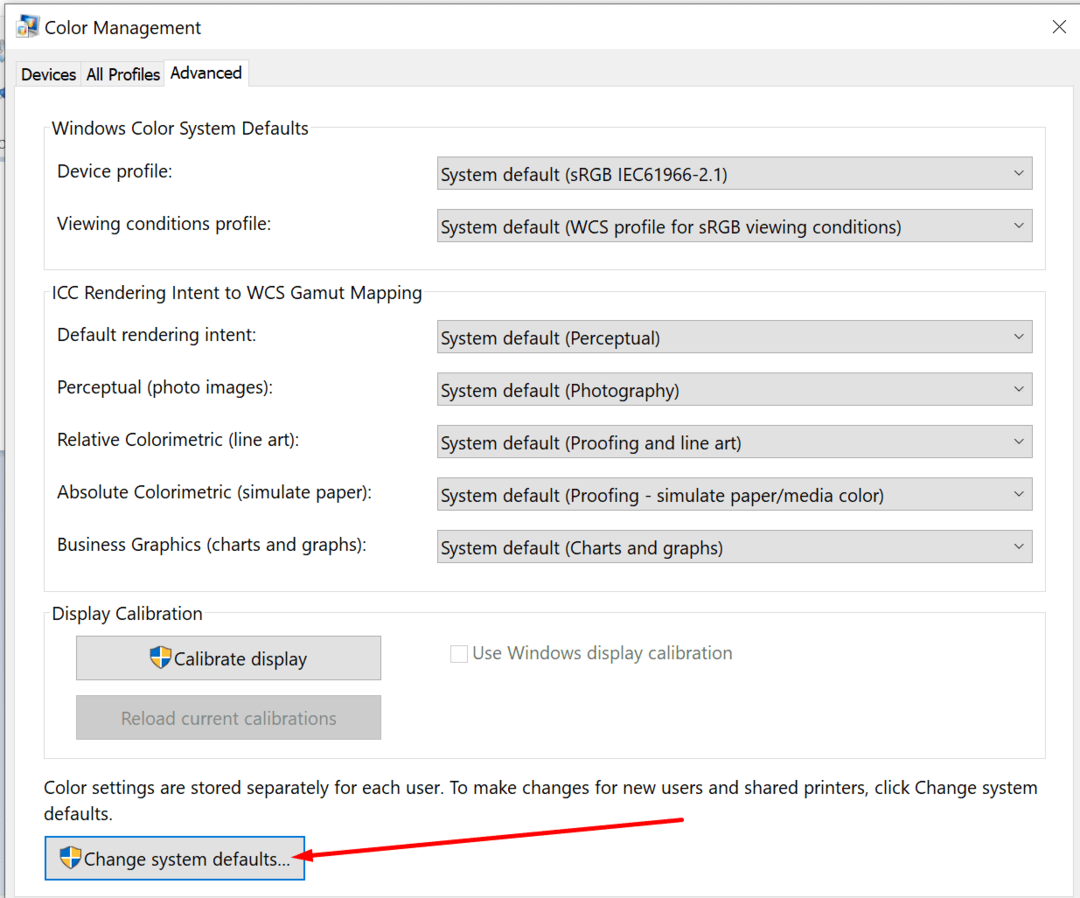
- Seejärel lubage valik nimega Kasutage Windowsi ekraani kalibreerimist.
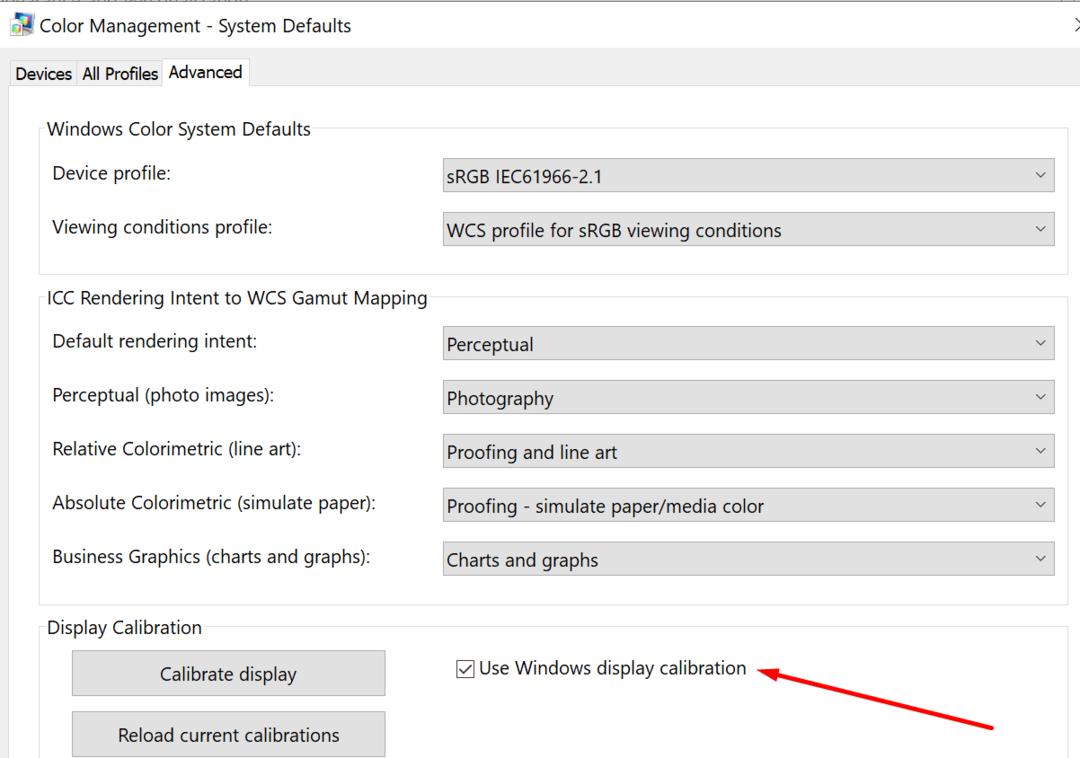
Kust ma leian oma seadme jaoks õige ICC-profiili?
ICC-profiilide peamine allikas peaks olema teie seadme tootja ametlik veebisait. Näiteks kui vajate oma Epsoni printeri jaoks ICC-profiili, minge Epsoni veebisaidile.
Valige oma printeri mudel ja minge lehele, kust saate oma seadme mudeli ICC-profiili alla laadida. ICC-profiilid on tavaliselt .zip-failivormingus. Teisisõnu peate esmalt kausta lahti pakkima ja seejärel failid lahti pakkima.
Halb uudis on see, et mitte kõik riistvaratootjad ei paku kasutajatele ICC-profiile. Teine võimalus on lihtsalt otsida vajalikke ICC-profiile kolmandate osapoolte veebisaitidelt. Kuid ärge laadige oma ICC-profiile alla varjulise välimusega veebisaitidelt. Pahavara märgistamise oht pole lihtsalt seda väärt.